Апликација Екцел се веома користи у целом свету за стварање и одржавање листова података у сврху евидентирања. Међутим, понекад вам може дати неке случајне грешке које вас могу спречити да радите на томе или додајете податке. Једна од таквих досадних грешака је када се формат датума неће променити у МС Екцел-у.
Да, ово је уобичајена грешка и чини се да је проблем прилично чест на низу платформи и за различите верзије МС Екцел-а. Међутим, добра ствар је што постоји решење за ово. Погледајмо како да поправимо формат ДДате неће променити грешку у МС Екцел-у.
1. метод: Омогућавањем ограничене опције
Корак 1: Отвори Екцел датотеку са подацима где желите да промените формат датума, кликните на Подаци на врху странице и изаберите колону која садржи податке које желите да рашчланите.
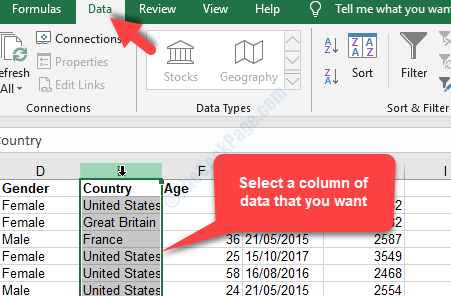
Корак 2: Сада, испод Подаци кликните на картицу Текст у колоне опција.
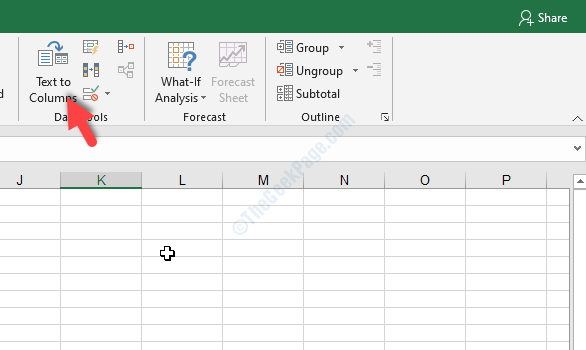
Корак 3: Отвориће Чаробњак за претварање текста у колоне оквир за дијалог. Изаберите радио дугме поред Разграничен и кликните на Следећи.
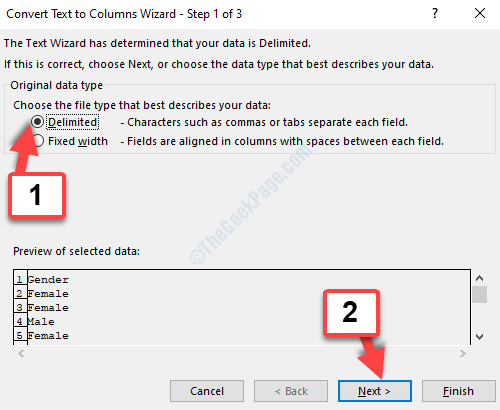
Корак 4: Кликните
Следећи опет у Корак 2 чаробњака да бисте дошли до 3. корак кутија. Сада одаберите радио дугме поред Датум и поље поставите на МДИ.Кликните на Заврши да бисте сачували промене и изашли.
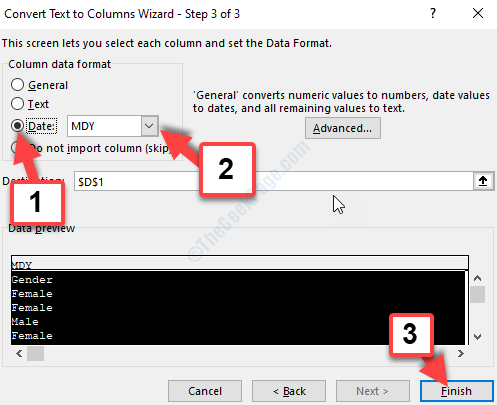
Корак 5: Сада кликните било коју празну ћелију у табели и притисните ЦТРЛ + 1 тастере на тастатури. Ово ће отворити Форматирај ћелије оквир за дијалог. Под Број картицу, изаберите Обичај а на десној страни окна откуцајте ГГГГ / ММ / ДДД у оквиру за текст.
Притисните У реду да бисте сачували промене и изашли.
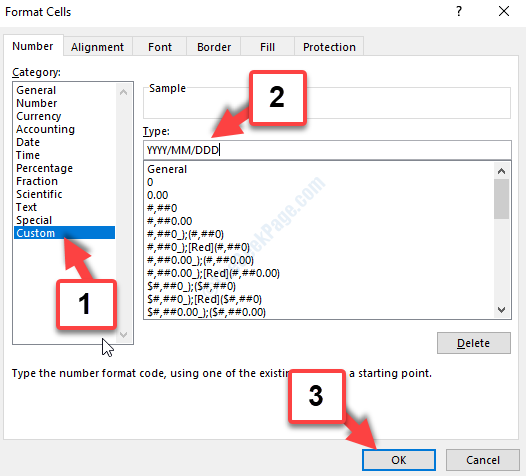
Ово би требало да реши проблем са грешком у формату података у МС Екцел-у, али ако се то не догоди, можете испробати 2. метод.
2. метод: Променом формата датума у систему Виндовс
Промена подразумеваног формата датума Виндовс-а може бити брз лек ако је промена формата података у програму Екцел збуњујућа. Међутим, имајте на уму да ће се промене применити и на све друге Виндовс апликације на рачунару, а не само на Екцел датотеке.
Корак 1: Иди на Почетак дугме на радној површини, кликните десним тастером миша и изаберите Трцати опција из менија за отварање Покрени команду.

Корак 2: У Трцати кутија, тип контрола међународна и притисните тастер У реду дугме за отварање Регион оквир за дијалог.
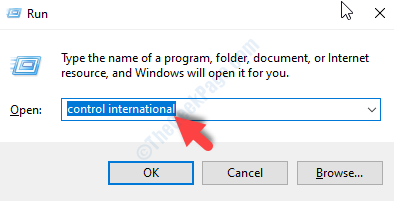
Корак 3: Сада, у Регион прозор, испод Формати картицу, промените доступне подразумеване формате. Кликните на падајуће листе да бисте изабрали жељени формат датума и времена.
Притисните У реду да бисте сачували промене и изашли.
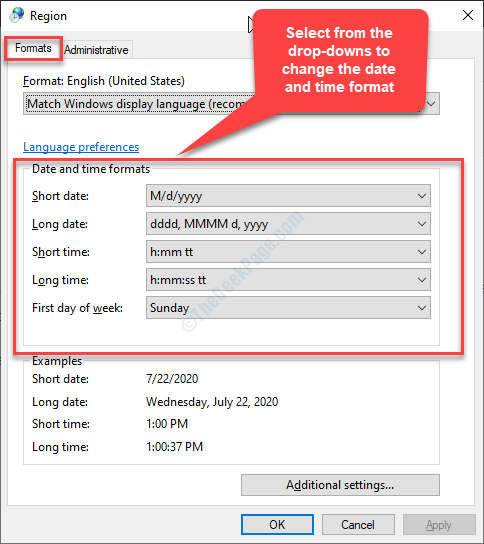
То је све. Сада, када приступите МС Екцел датотекама, не бисте требали наићи на датум, датум више неће променити грешку.


